Beispiel eines Spielers
Wenn das Video endet, werden Sie sehen, dass das benutzerdefinierte Endbild-Plugin Daten verwendet, die mit diesem bestimmten Video verknüpft sind (Screenshot davon, wo Daten in Studio eingegeben werden), um einen Hyperlink anzuzeigen.
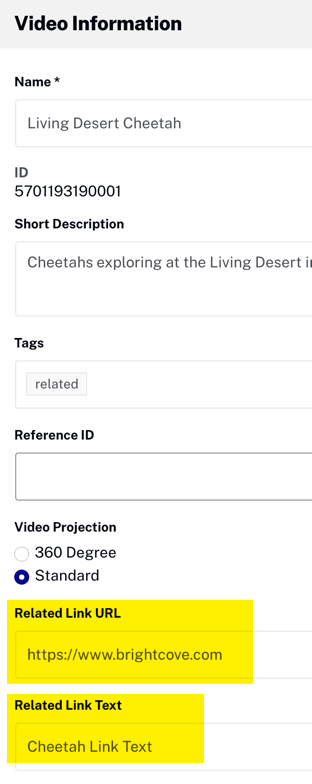
Sehen Sie sich die dynamischen benutzerdefinierten Endscreens von Brightcove Learning Services (@rcrooks1969) auf CodePen an.
Quellcode
Sehen Sie sich die Komplettlösung auf GitHub an.
CodePen verwenden
Hier sind einige Tipps zur effektiven Verwendung des obigen CodePen:
- Schalten Sie die tatsächliche Anzeige des Players um, indem Sie auf klicken Result Taste.
- Drücke den HTML/CSS/JS Schaltflächen zur Anzeige EINES der Codetypen.
- Später in diesem Dokument werden die Logik, der Ablauf und das Styling der Anwendung in der Player/HTML-Konfiguration, im Anwendungsfluss und im Anwendungsstyling diskutiert Abschnitte. Der beste Weg, um den Informationen in diesen Abschnitten zu folgen, besteht darin:
- Drücke den EDIT ON CODEPEN Klicken Sie im CodePen auf die Schaltfläche und halten Sie den Code in einem Browser / einer Browser-Registerkarte bereit.
- Passen Sie in CodePen an, welcher Code angezeigt werden soll. Sie können die Breite verschiedener CodeAbschnitte in CodePen ändern.
- Sieh den Player-/HTML-Konfiguration , Bewerbungsablauf und/oder Bewerbungsstyling Abschnitte in einem anderen Browser/Browser-Tab. Sie können nun den Codeerklärungen folgen und gleichzeitig den Code anzeigen.
Entwicklungs-Sequenz
Hier ist die empfohlene Entwicklungssequenz:
- Verwenden Sie die In-Page-Embed-Player-Implementierung, um die Funktionalität Ihres Players, Plugins und CSS zu testen (falls CSS benötigt wird)
- Legen Sie JavaScript und CSS des Plugins in separate Dateien zum lokalen Testen
- Stellen Sie den Plugin-Code und das CSS auf Ihrem Server bereit, sobald Sie Fehler herausgefunden haben
- Benutze Studio, um das Plugin und das CSS deinem Player hinzuzufügen
- Ersetzen Sie die In-Page-Embed-Player-Implementierung, wenn Sie feststellen, dass die Iframe-Implementierung besser passt (im nächsten Abschnitt beschrieben)
Weitere Informationen zu diesen Schritten finden Sie in der Schritt-für-Schritt-Anleitung: Leitfaden zur Entwicklung von Plugins
iframe oder In-Page einbetten
Bei der Entwicklung von Verbesserungen für den Brightcove Player müssen Sie entscheiden, ob der Code am besten für die Iframe- oder In-Page-Einbettungsimplementierung geeignet ist. Die Best Practice-Empfehlung besteht darin, ein Plugin zur Verwendung mit einer Iframe-Implementierung zu erstellen. Die Vorteile der Verwendung des iFrame-Players sind:
- Keine Kollisionen mit vorhandenem JavaScript und/oder CSS
- Reaktionsschnell
- Der iframe erleichtert die Verwendung in Social-Media-Apps (oder wann immer das Video in andere Apps „reisen“ muss)
Obwohl die Integration des In-Page-Einbettungsplayers komplexer sein kann, planen Sie Ihren Code in dieser Implementierung manchmal. Um zu verallgemeinern, ist dieser Ansatz am besten, wenn die enthaltende Seite mit dem Spieler kommunizieren muss. Im Einzelnen sind hier einige Beispiele:
- Der Code auf der enthaltenden Seite muss Spielerereignisse abhören und darauf reagieren
- Der Player verwendet Stile von der enthaltenden Seite
- Der Iframe führt dazu, dass die App-Logik fehlschlägt, wie eine Weiterleitung von der enthaltenen Seite
Selbst wenn Ihre endgültige Implementierung den Iframe-Code nicht verwendet, können Sie den In-Page-Einbettungscode trotzdem mit einem Plugin für Ihr JavaScript und einer separaten Datei für Ihr CSS verwenden. Dies kapselt Ihre Logik, sodass Sie sie problemlos in mehreren Spielern verwenden können.
Verwendete API/Plugin-Ressourcen
| API-Methoden | API-Ereignisse | API-Eigenschaften | Brightcove Player-Plugins |
|---|---|---|---|
| am () | Loadstart | myPlayer.MediaInfo | Benutzerdefiniertes Endscreen Plugin |
Player-/HTML-Konfiguration
Dieser Abschnitt beschreibt jede spezielle Konfiguration, die während der Spielererstellung erforderlich ist. Darüber hinaus werden andere HTML-Elemente beschrieben, die der Seite über den In-Page-Einbettungsplayer-Implementierungscode hinaus hinzugefügt werden müssen.
Player-Konfiguration
Für den Brightcove Player, den Sie für dieses Beispiel erstellen, ist keine spezielle Konfiguration erforderlich.
Anderes HTML
Der Seite werden keine anderen HTML-Elemente hinzugefügt.
Ablauf der Anwendung
Die grundlegende Logik hinter dieser Anwendung lautet:
- Warten Sie auf das
loadstartEreignis, damit diemediainfoEigenschaft ausgefüllt wird, bevor Sie Daten daraus lesen. - Weisen Sie Variablen geeignete Werte aus dem
mediainfoObjekt zu. - Erstellen Sie die Linkzeichenfolge, die im benutzerdefinierten Endbildschirm angezeigt wird.
- Rufen Sie das benutzerdefinierte Endbild-Plugin auf, das die
contentEigenschaft übergibt
Warte auf loadstart Veranstaltung
Finden Sie den Code, der mit der Bezeichnung versehen ist:
// ### Wait for loadstart to read mediainfo data ###
Da sich die Werte, die Sie für den Endbildinhalt verwenden möchten, im mediainfo Objekt befinden, müssen Sie auf das loadstart Ereignis warten, da Sie sicher sein können die mediainfo Werte sind zugänglich.
Weisen Sie Variablen Werte zu, die in benutzerdefinierten Endbildinhalten
Finden Sie den Code, der mit der Bezeichnung versehen ist:
// ### Retrieve info from mediainfo object ###
Im benutzerdefinierten Endbildschirm geben Sie einen Anker an, also weisen Sie Variablen hier den Text und den Link zu, der für den Anker benötigt wird.
Build-Zeichenfolge, die als Endbildinhalt verwendet
Finden Sie den Code, der mit der Bezeichnung versehen ist:
// ### Build link string for the endscreen content ###
Erstellen Sie mit den gerade erstellten Variablen den Anker, den Sie verwenden werden.
Rufen Sie ein benutzerdefiniertes Endbild-Plugin auf, das dynamisch
Finden Sie den Code, der mit der Bezeichnung versehen ist:
// ### Call endscreen method ###
Hier rufen Sie das benutzerdefinierte Endbild-Plugin auf und übergeben den dynamisch erstellten Anker als Wert für die content Eigenschaft.
Styling der Anwendung
Es wird kein spezielles CSS benötigt.
Plugin-Code
Normalerweise sind bei der Umwandlung des JavaScript in ein Brightcove Player-Plugin nominelle Änderungen erforderlich. Eine erforderliche Änderung besteht darin, die Standardverwendung der ready() Methode durch den Code zu ersetzen, der ein Plugin definiert.
Hier ist der sehr häufig verwendete Start zu JavaScript-Code, der mit dem Player funktioniert:
var myPlayer = videojs.getPlayer('myPlayerID');
myPlayer.ready(function(){
...
});
Sie ändern die erste Zeile, um die Standardsyntax zum Starten eines Brightcove Player-Plugins zu verwenden:
videojs.registerPlugin('pluginName', function(options) {
var myPlayer = this;
...
});
Wie bereits erwähnt, können Sie den JavaScript-Code des Plugins im entsprechenden GitHub Repo dieses Dokuments sehen: dynamic-endscreen.js.
Verwenden des Plugins mit einem Player
Sobald Sie die CSS- und JavaScript-Dateien des Plugins an einem für das Internet zugänglichen Ort gespeichert haben, können Sie das Plugin mit einem Player verwenden. Im Studio SPIELER Modul können Sie einen Spieler wählen, dann in der PLUGINS fügen Sie die URLs zu den CSS- und JavaScript-Dateien hinzu und fügen Sie auch die Name und Optionen , wenn Optionen benötigt werden.
